在debian系统上搭建flutter项目,请按照以下步骤进行操作:
-
安装Flutter SDK:
- 前往Flutter官方网站下载适用于Linux的Flutter SDK压缩包。
- 将其解压到你选择的目录中,例如~/flutter。
- 将Flutter SDK的bin目录添加到你的PATH环境变量中。你可以编辑~/.bashrc或~/.profile文件,添加如下命令:
export PATH="$PATH:~/flutter/bin"
- 保存文件后,运行source ~/.bashrc(或source ~/.profile)以更新你的PATH。
-
验证Flutter安装:
- 打开终端,输入以下命令以确认Flutter已正确安装:
flutter doctor
- 该命令将检查你的开发环境,并显示任何缺失的组件。
- 打开终端,输入以下命令以确认Flutter已正确安装:
-
启动Flutter项目:
- 在命令行中导航至你的Flutter项目目录。
- 使用以下命令启动项目:
flutter run
- 这将启动你的Flutter应用,并在默认的Android模拟器或连接的设备上运行。
-
生成APK文件:
- 若要为Android构建发布版本的APK,请确保已安装Android SDK和必要的构建工具。
- 首先生成签名密钥库(如你尚未拥有),使用以下命令:
keytool -genkey -v -keystore my-release-key.keystore -alias my-key-alias -keyalg RSA -keysize 2048 -validity 10000
- 按照提示操作,并记住密码和密钥库路径。
- 然后,运行以下命令来构建APK:
flutter build apk --release
- 构建完成后,你将在build/app/outputs/flutter-apk/目录中找到生成的APK文件。
-
构建iOS应用(如有需要):
- 在Debian上构建iOS应用较为复杂,因为需要macOS系统来运行Xcode。
- 如果你拥有Mac设备,可以在其上安装Flutter和Xcode,并通过Flutter Doctor检查配置是否正确。
- 在Mac上打开你的Flutter项目,并使用Xcode来构建和运行iOS应用。
请注意,构建iOS应用需要在macOS上进行,因为iOS模拟器和Xcode工具链只能在macOS上运行。如果没有Mac设备,你可以考虑使用云服务如Firebase Test Lab或GitHub Actions来远程构建和测试iOS应用。

本站资料仅供学习交流使用请勿商业运营,严禁从事违法,侵权等任何非法活动,否则后果自负!
THE END

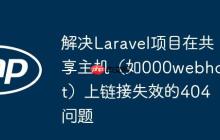















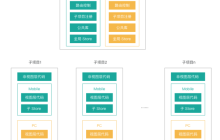
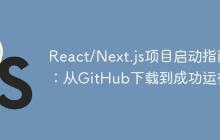

















暂无评论内容